Highlight & News
ประกาศรับสมัครทุนวิจัยเพื่อพัฒนาการเรียนการสอน ปีการศึกษา 2564 (รอบที่ 1)
เรียนบุคลากร มหาวิทยาลัยรังสิต ขณะนี้ศูนย์เรียนรู้ เปิดรับสมัครทุนวิจัยเพื่อพัฒนาการเรียนการสอนรอบที่ 1/2564 สำหรับผู้ที่สนใจ สามารถยื่นข้อเสนอโครงการได้ตั้งแต่วันนี้ จนถึง 31 สิงหาคม 2564 โดยจะประกาศให้ทุนในวันที่ 1 ตุลาคม 2564 ขั้นตอนการสมัคร ขอให้ผู้ขอรับทุนจัดทำข้อเสนอโครงการวิจัย (Proposal) เสนอต่อคณะกรรมการการวิจัยเพื่อพัฒนาการเรียนการสอน โดยใช้รูปแบบที่ศูนย์เรียนรู้กำหนด โดยผู้ขอรับทุนสามารถดาวน์โหลดแบบฟอร์มการเขียนข้อเสนอโครงการวิจัย (ศรร. RS1-11) ได้ที่ https://lc.rsu.ac.th/research/files จากนั้นส่งเอกสารข้อเสนอโครงการและไฟล์ข้อเสนอโครงการ (Microsoft Word) มายัง ศูนย์เรียนรู้ ชั้น 6 ห้อง 602C อาคารอาทิตย์ อุไรรัตน์ (อาคาร 1) หรือทางอีเมล isdc@rsu.ac.th สอบถามรายละเอียดเพิ่มเติม โทร. 5701 (คุณปนัดดา)2021-06-11 11:35:55 อ่านต่อ >>
ประกาศรับสมัครทุนวิจัยเพื่อพัฒนาการเรียนการสอน ปีการศึกษา 2563 (รอบที่ 2)
เรียนบุคลากร มหาวิทยาลัยรังสิต ขณะนี้ศูนย์สนับสนุนและพัฒนาการเรียนการสอน เปิดรับสมัครทุนวิจัยเพื่อพัฒนาการเรียนการสอนรอบที่ 2/2563 สำหรับผู้ที่สนใจ สามารถยื่นข้อเสนอโครงการได้ตั้งแต่วันนี้ จนถึง 15 มกราคม 2564 โดยจะประกาศอนุมัติทุนในวันที่ 5 มีนาคม 2564 ขั้นตอนการสมัคร ขอให้ผู้ขอรับทุนจัดทำข้อเสนอโครงการวิจัย (Proposal) เสนอต่อคณะกรรมการการวิจัยเพื่อพัฒนาการเรียนการสอน โดยใช้รูปแบบที่ศูนย์สนับสนุนและพัฒนาการเรียนการสอน กำหนดโดยผู้ขอรับทุนสามารถดาวน์โหลดแบบฟอร์มการเขียนข้อเสนอโครงการวิจัย (ศสพ. RS1-11) ได้ที่ https://isdc.rsu.ac.th/research/files จากนั้นส่งเอกสารข้อเสนอโครงการและไฟล์ข้อเสนอโครงการ (Microsoft Word) มายัง ศูนย์สนับสนุนและพัฒนาการเรียนการสอน ชั้น 6 ห้อง 602C อาคารอาทิตย์ อุไรรัตน์ (อาคาร 1) หรือทางอีเมล isdc@rsu.ac.th สอบถามรายละเอียดเพิ่มเติม โทร. 5701 (คุณปนัดดา)2020-09-21 13:44:19 อ่านต่อ >>
ประกาศรับสมัครทุนวิจัยเพื่อพัฒนาการเรียนการสอน ปีการศึกษา 2563 (รอบที่ 1)
เรียนบุคลากร มหาวิทยาลัยรังสิต ขณะนี้ศูนย์สนับสนุนและพัฒนาการเรียนการสอน เปิดรับสมัครทุนวิจัยเพื่อพัฒนาการเรียนการสอนรอบที่ 1/2563 สำหรับผู้ที่สนใจ สามารถยื่นข้อเสนอโครงการได้ตั้งแต่วันนี้ จนถึง 31 กรกฎาคม 2563 โดยจะประกาศให้ทุนในวันที่ 1 กันยายน 2563 ขั้นตอนการสมัคร ขอให้ผู้ขอรับทุนจัดทำข้อเสนอโครงการวิจัย (Proposal) เสนอต่อคณะกรรมการการวิจัยเพื่อพัฒนาการเรียนการสอน โดยใช้รูปแบบที่ศูนย์สนับสนุนและพัฒนาการเรียนการสอน กำหนดโดยผู้ขอรับทุนสามารถดาวน์โหลดแบบฟอร์มการเขียนข้อเสนอโครงการวิจัย (ศสพ. RS1-11) ได้ที่ https://isdc.rsu.ac.th/research/files จากนั้นส่งเอกสารข้อเสนอโครงการและไฟล์ข้อเสนอโครงการ (Microsoft Word) มายัง ศูนย์สนับสนุนและพัฒนาการเรียนการสอน ชั้น 6 ห้อง 602C อาคารอาทิตย์ อุไรรัตน์ (อาคาร 1) หรือทางอีเมล isdc@rsu.ac.th สอบถามรายละเอียดเพิ่มเติม โทร. 5701 (คุณปนัดดา)2020-06-02 10:03:32 อ่านต่อ >>
Weblog
การตั้ง Filters สำหรับกรอง Email ที่ไม่ต้องการ สำหรับผู้ใช้งาน Gmail
สำหรับท่านใดที่ใช้งาน Google Mail หรือ Gmail แล้วเบื่อ/รำคาญ พวก Email ที่มีลักษณะ spam หรือเราไม่ต้องการจะได้รับไม่อยากให้มันแจ้งเตือนเรา ยิ่งหากใครได้ใช้พวก Smart Phone แล้วและมีการใช้ applicaton Gmail ด้วยแล้ว เมื่อมีอีเมล ที่เข้ามา มันก็จะแจ้งเตือนเรา แต่เมื่อดูแล้ว อ่าว ไม่ใช่เมลที่เกี่ยวกับเราเลยนิ หรือส่งมาทำไมอยู่นั่นแหละ วันนี้ผมก็เลยมีเทคนิคเล็กๆน้อยๆในการกรอง Email พวกนี้มาฝากกันครับ เริ่มแรกให้ login เข้า Gmail ตามปกติครับ จากนั้นให้คลิกรูปเฟืองทางมุมขวาบน เพื่อเรียกเมนูที่ซ่อนอยู่ออกมา ให้คลิกที่ Setting ครับ จากนั้นไปที่ tab ที่ชื่อว่า Filters ตามรูปเลยครับ และกด Create a new filter ที่อยู่ด้านล่าง จะประกาฏหน้าต่างขึ้นมาให้กรอกรายละเอียดครับ ในช่อง Filter Form ให้เราใส่ Email ของผู้ส่งที่เราไม่ต้องการได้รับ Email จากนั้นกด Create filter with this search จากนั้นให้เราเลือกครับว่าจะกระทำอะไร กับ Email ที่เข้ามา เช่น Skip the Inbox (Archive it) คือ Email ฉบับนั้นจะไม่ปรากฎให้เห็นใน Inbox ครับ แต่เรายังคงได้รับ Email ฉบับนี้สามารถเลือกดูได้จากเมนู All Mail ด้านซ้ายมือครับ (เมื่อ Email ไม่เข้า Inbox จึงไม่มีการแจ้งเตือนใน Smart Phone ครับ) Mark as read จะแตกต่างกับ Skip the Inbox ตรงที่ว่า Email ที่ส่งมานั้นจะแสดงอยู่ใน Inbox แต่สถานะของ Email นั้นจะเป็นเหมือนว่าเราได้เปิดอ่านแล้ว (ไม่มีการแจ้งเตือนบน Smart Phone ครับ ) Delete it คือลบ Email ฉบับนั้นเลยครับ ในทางกลับการนอกจากจะใช้กรอง Email ที่ไม่ต้องการแล้ว เรายังใช้ประโยชน์ในทางตรงกันข้ามได้ด้วยครับ เช่น Start it ให้ผลคล้ายๆกับการ Bookmark Email ฉบับนั้น ซึ่งเราสามารถดูได้ในเมนู…2013-06-24 10:53:42 อ่านต่อ >>
วิธี Export ข้อมูลจากแบบสอบถามที่ทำด้วย Form บน Google Drive เป็นไฟล์ Excel และแก้ไขปัญหาภาษาไทยแสดง เป็นภาษาต่างดาว
การสร้างแบบสอบถามจาก Google Drive นั้น เราสามารถ Export ผลแบบสอบถามออกมาในรูปแบบ excel ได้ โดยวิธีการง่ายๆดังนี้ครับ ให้เข้า Google Drive ไปยังแบบสอบถามที่เราสร้างขึ้น มาที่หน้าตาประมาณนี้ครับ คลิกที่ File เลือก Download as จากนั้นเลือก Comma Separated Values (.csv , all form responses) เราจะได้เป็นไฟล์ .csv มา ซึ่งสามารถเปิดด้วย Excel ได้ปกติ แต่ยังเจอปัญหา ภาษาไทยเพี้ยนอยู่ แก้ไขโดยการปิดไฟล์ .csv ไปก่อน และเปิด excel ขึ้นมาใหม่ ไปที่ tab Data คลิกที่ Form Text ให้เลือกไฟล์ .csv ที่เรา Export ออกมาเมื่อสักครู่ ติ๊กเลือกเป็น Delimited และเลือกเป็น Unicode (UTF-8) ดังรูป จากนั้นกด Next ติ๊กถูกที่ Comma จากนั้นกด Finish เป็นอันเสร็จเรียบร้อย กด OK จะได้ไฟล์ Excel ที่ภาษาไทยไม่เป็นภาษาต่างดาวแล้ว2013-06-13 09:25:14 อ่านต่อ >>
Add Network Printer ง่ายนิดเดียว !! (HP LaserJet 5200 Printers)
สำหรับ Windows 7 นะครับ **แต่ละเครื่องจำเป็นต้องมี Driver Printer ก่อน ในที่นี้คือรุ่น HP LaserJet 5200 Printers สามารถดาวน์โหลด Driver ได้จาก เว็บของ HP แต่ถ้าในกรณีที่มี Driver แล้วก็ไม่จำเป็นต้องดาวน์โหลดเพิ่ม 1. ไปที่ Start >> Control Panel >> Devices and Printers 2. คลิกที่ Add Printer 3. เลือก Add a local Printer จากนั้นกด Next 4. เลือก Create a new port และปรับ Type of port เป็น Standard TCP/IP Port จากนั้นกด Next 5. ใส่ Host name ว่า NPI6038BA (Printer แต่ละเครื่องไม่เหมือนกัน สามารถหาได้โดยการสั่ง print infomation ที่ตัวเครื่อง printer ) จากนั้นกด Next แล้วรอซักครู่ เครื่องจะทำการหาเครื่อง printer 6. เลือก Use the driver that is currently installed (หากกรณีไม่มี Driver Printer อาจจะต้อง ลงเพิ่ม) จากนั้นกด Next 7. ตั้งชื่อ Printer name (ไม่จำเป็นต้องเปลี่ยนแปลง หรือหากมี Printer หลายตัวอาจจะตั้งชื่อให้เข้าใจได้ง่าย) จากนั้นกด Next 8. เสร็จเรียบร้อย สามารถ กด Print a test page เพื่อทดสอบก็ได้ จากนั้นกด Finish เป็นอันเสร็จขั้นตอน Add Printer 9. คลิกขวาที่ Printer เลือก Set as default printer เพื่อให้เป็นค่าเริ่มต้น2013-05-27 10:56:27 อ่านต่อ >>

 ฐานข้อมูลฝึกอบรม
ฐานข้อมูลฝึกอบรม
 ฐานข้อมูลทุนวิจัย
ฐานข้อมูลทุนวิจัย
 วารสารพัฒนาการเรียนการสอน
วารสารพัฒนาการเรียนการสอน
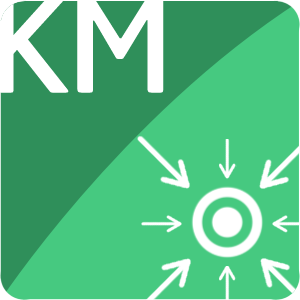 ระบบการจัดการความรู้ ม.รังสิต
ระบบการจัดการความรู้ ม.รังสิต
 ระบบประเมินการสอนออนไลน์
ระบบประเมินการสอนออนไลน์
 เว็บไซต์ RSU
เว็บไซต์ RSU




